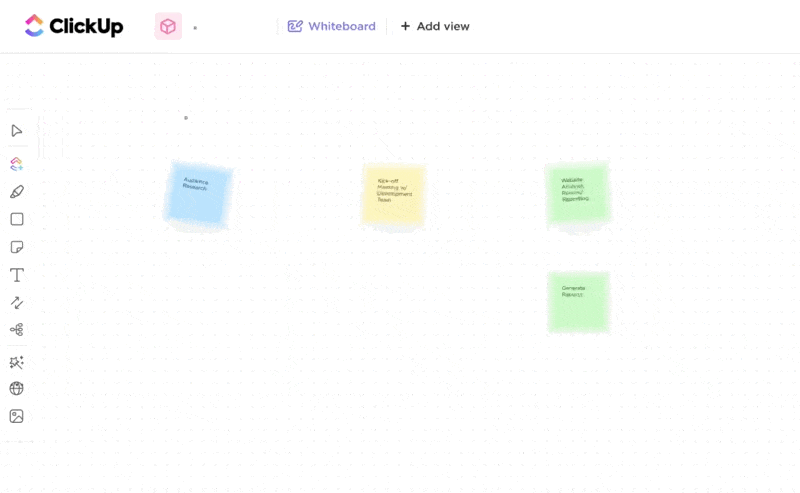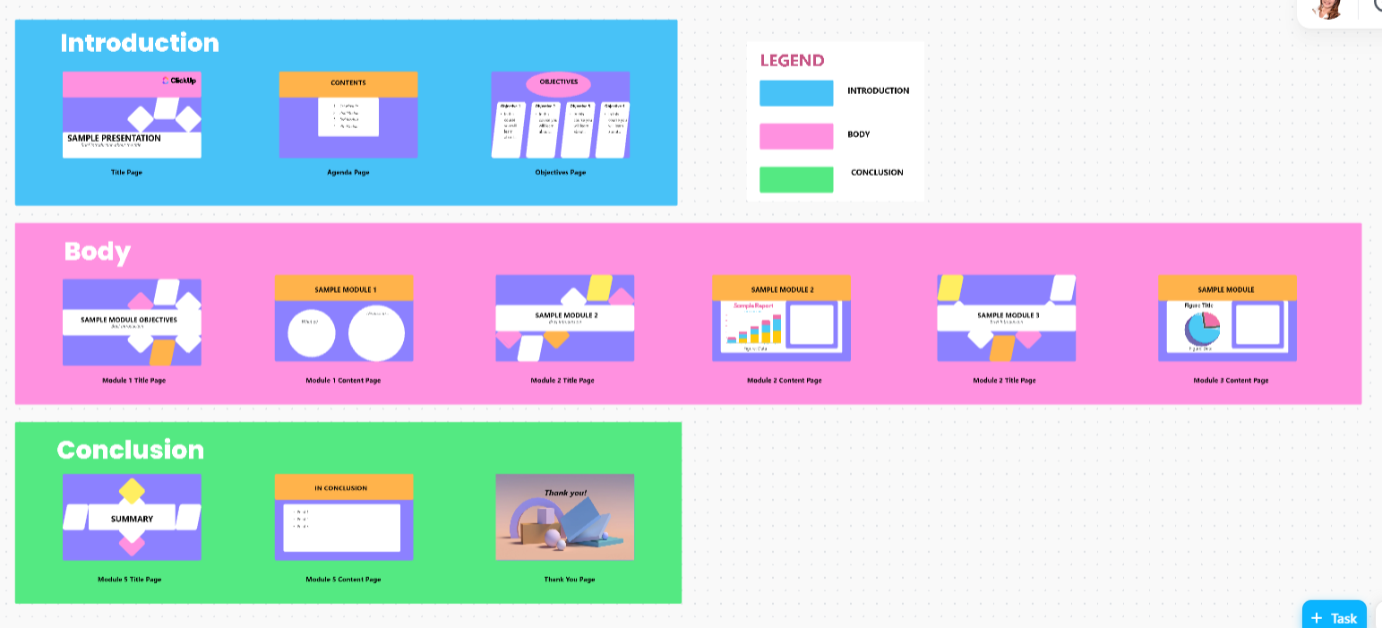Een presentatie maken die de aandacht trekt en niet alleen geeuwt, kan aanvoelen als het beklimmen van een berg.
Maar hier is iets waar je misschien wakker van ligt: Uit onderzoek blijkt dat de gemiddelde aandachtsspanne van het publiek tijdens presentaties ongeveer 10 minuten is.
Door om de paar minuten nieuwe elementen in je presentatie te introduceren, geef je het publiek iets te verwerken, waardoor ze betrokken blijven. Maar hoe vind je tijd voor innovatie als de presentatie vandaag al klaar moet zijn?
Dat is waar Gemini AI om de hoek komt kijken. Het is een krachtige AI-tool voor presentaties die je helpt bij het brainstormen over ideeën en het verfijnen van slides.
Of je nu presentaties voor clients bijwerkt of helemaal opnieuw begint, met deze functie van Google Werkruimte zorg je ervoor dat je slides indruk maken, zonder dat je op het laatste moment nog in de weer hoeft te zijn. Laten we aan de slag gaan!
60-seconden samenvatting
Ontdek hoe je Gemini AI kunt gebruiken om Google Slides te verbeteren:
- Ga naar Google Slides Gemini door op de knop rechtsboven in uw schuifdeck te klikken (Google Werkruimte of AI Premium abonnement vereist)
- Gebruik Gemini om snel overzichten en samenvattingen te maken of tekst te verfijnen met specifieke aanwijzingen, zoals "Genereer een dia over de verkoopresultaten van het kwartaal. "
- Genereer aangepaste afbeeldingen en ontvang ontwerpsuggesties om de visuele aantrekkingskracht en consistentie van uw dia's te verbeteren
- Vermeld je doelgroep in prompts voor beter op maat gemaakte content en gebruik door AI gegenereerde visuals voor dynamische presentaties
- Maximaliseer het potentieel van Gemini door het te gebruiken om beknopte tekst te maken, lay-outs voor te stellen en relevante afbeeldingen in te voegen
- Houd rekening met de nauwkeurigheid van de content, limieten voor het genereren van afbeeldingen (geen menselijke afbeeldingen) en de maandelijkse kosten van het Premium abonnement
- Wilt u een beter alternatief? Probeer ClickUp om presentatietaken te beheren, in realtime samen te werken en naadloos te integreren met Google Slides
- Gebruik ClickUp Whiteboards om ideeën te brainstormen, slides visueel te ontwerpen en de voortgang bij te houden, allemaal binnen één platform
- ClickUp Brain helpt bij het verfijnen en genereren van content, het creëren van een logische werkstroom en het besparen van tijd, terwijl je tegelijkertijd zorgt voor een gepolijste presentatie
Gemini gebruiken in Google Slides
U bent klaar om uw dia's slimmer te maken, maar waar begint u? Gemini AI is niet zomaar een flitsende add-on voor je presentatietool; het is gemaakt om content te genereren, berichtgeving te verfijnen en de visuele aantrekkingskracht te verbeteren met minimale inspanning.
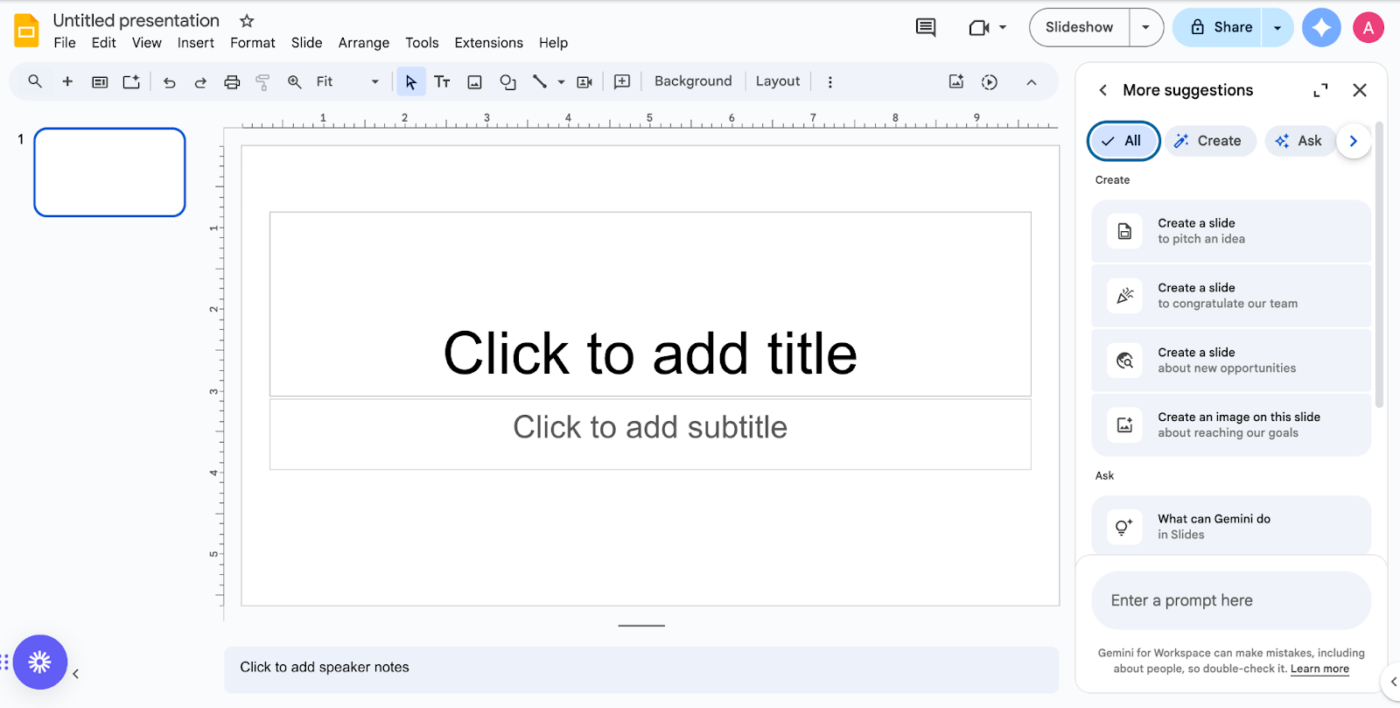
De AI kan het zware werk doen als je gestructureerde gespreksonderwerpen, frisse beelden of een meer gepolijste layout nodig hebt.
Laten we beginnen met de basis: Gemini openen, gebruiken voor het genereren van content en dia's ontwerpen die de aandacht vasthouden.
Leuk weetje: De naam "Tweelingen" komt uit het Latijn en betekent "tweeling" In de astronomie wordt het sterrenbeeld Tweelingen geassocieerd met de Griekse mythologische tweeling Castor en Pollux, bekend om hun complementaire krachten. Deze dualiteit weerspiegelt het vermogen van het AI-model om verschillende functies te integreren, net als de harmonieuze relatie tussen de tweeling.
Stap 1: Toegang tot Gemini
- Open een slideshow en zoek de knop Gemini in de rechterbovenhoek om Gemini in Google Slides te gebruiken
- Als u Gemini voor uw presentaties wilt gebruiken, moet u een abonnement nemen op de AI-tool: koop een Google One AI Premium-abonnement ($ 20/maand) of een Gemini for Google Werkruimte-abonnement om aan de slag te gaan
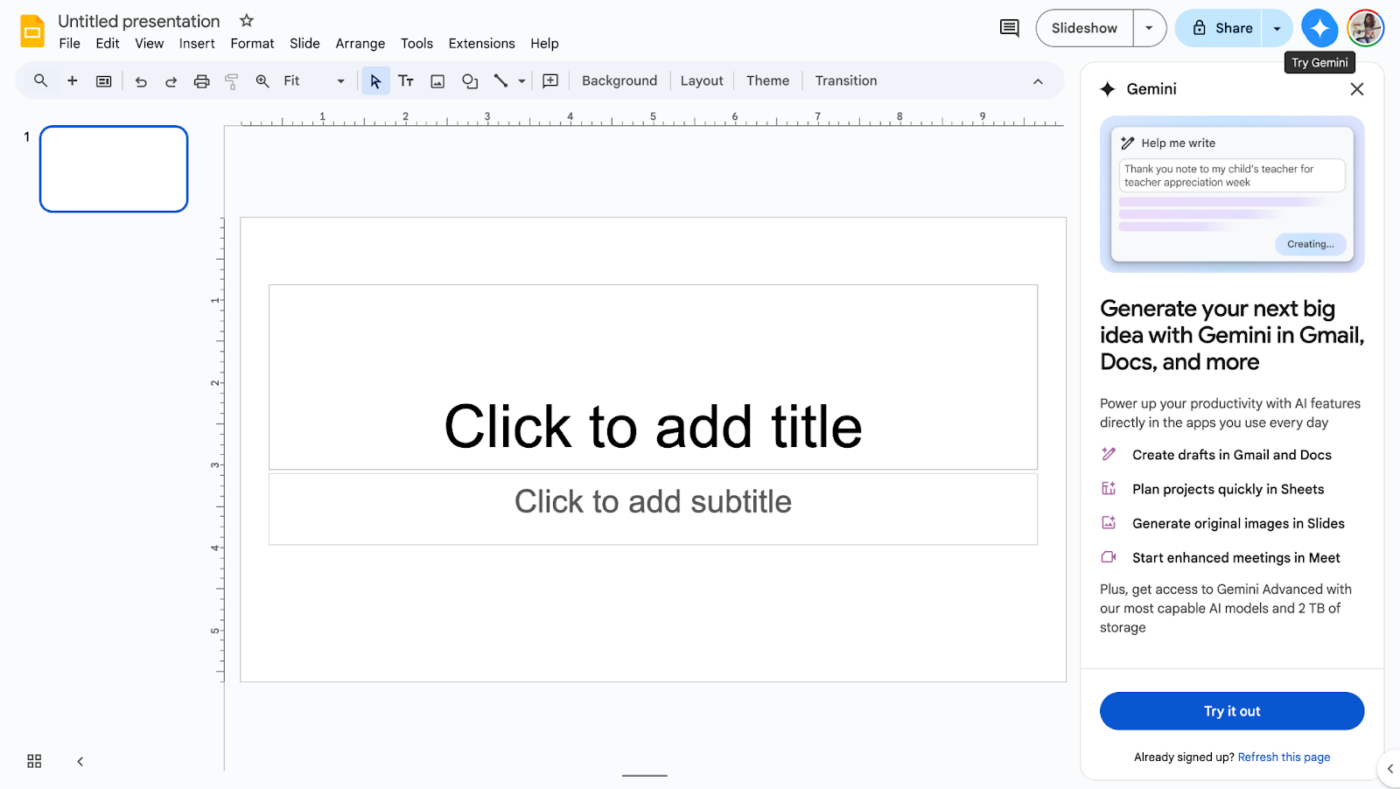
- Klik op Gemini om AI-assistentie in te schakelen, waarmee je afbeeldingen kunt genereren, bestaande dia's kunt verfijnen en de content van dia's kunt verbeteren
- Als je de optie niet ziet, controleer dan of je een Google Workspace account gebruikt met Google Workspace Labs ingeschakeld. Nu ben je klaar om AI in te zetten voor slimmere presentaties
- Je kunt add-ons voor Google Werkruimte gebruiken om te proeflezen, de echtheid te controleren, plagiaat te voorkomen en het aanmaken van dia's gemakkelijker en boeiender dan ooit te maken
💡Pro Tip: Geen ideeën meer om je ontwerp er fris uit te laten zien? De AI-gegenereerde diavoorstelling met afbeeldingen onderaan de Gemini-zijbalk kan nieuwe ideeën opleveren voor je presentaties.
Stap 2: Content genereren
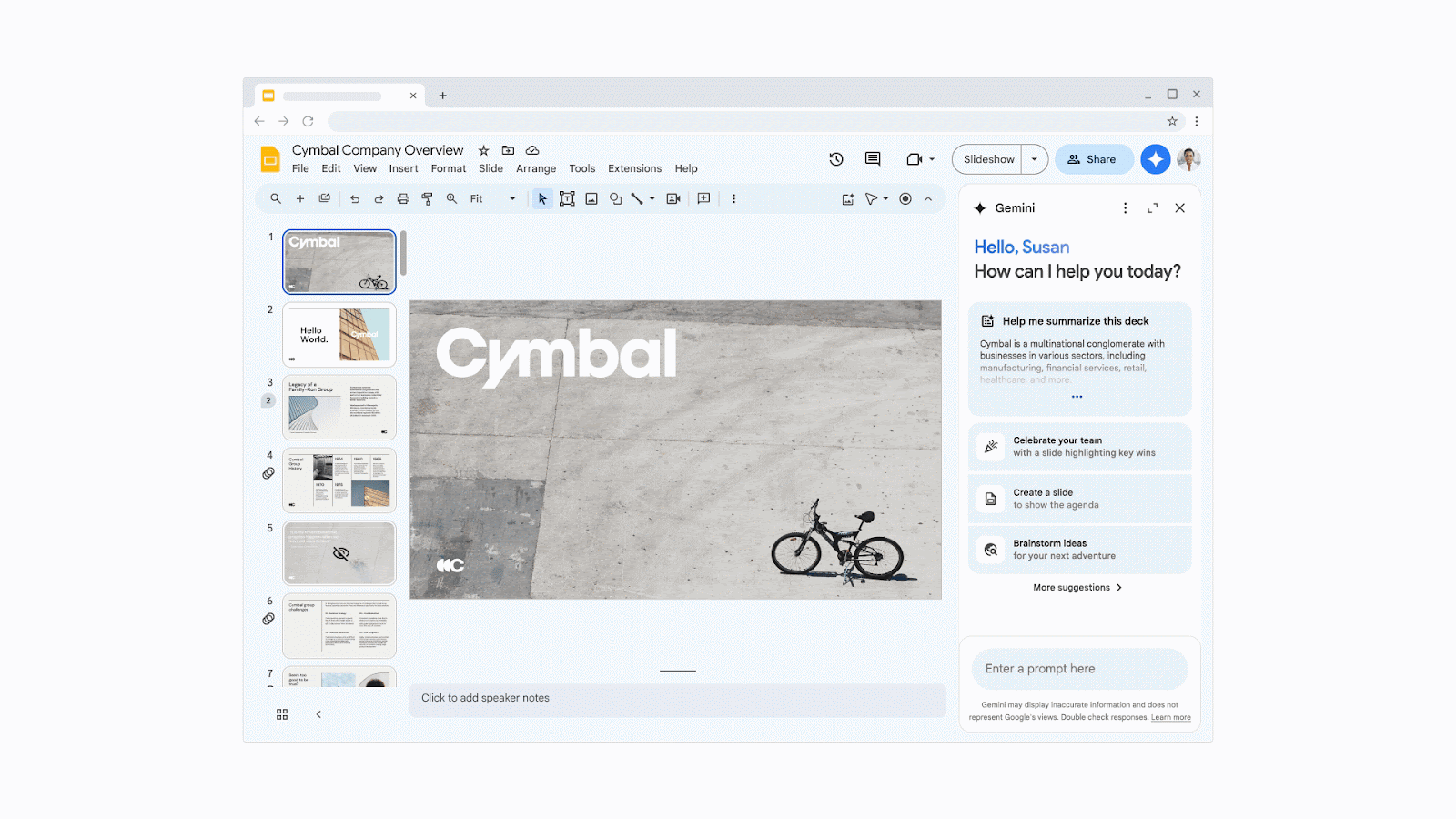
Met Gemini AI kun je snel content voor presentatiedia's genereren met behulp van specifieke aanwijzingen. Heb je een gestructureerd overzicht of een samenvatting nodig? Vraag Gemini gewoon om het op te stellen.
Probeer deze technieken voor content uit:
- Maak nieuwe dia's door direct in de Gemini-zijbalk opdrachten in te typen zoals "Genereer een dia over de verkoopresultaten van het kwartaal"
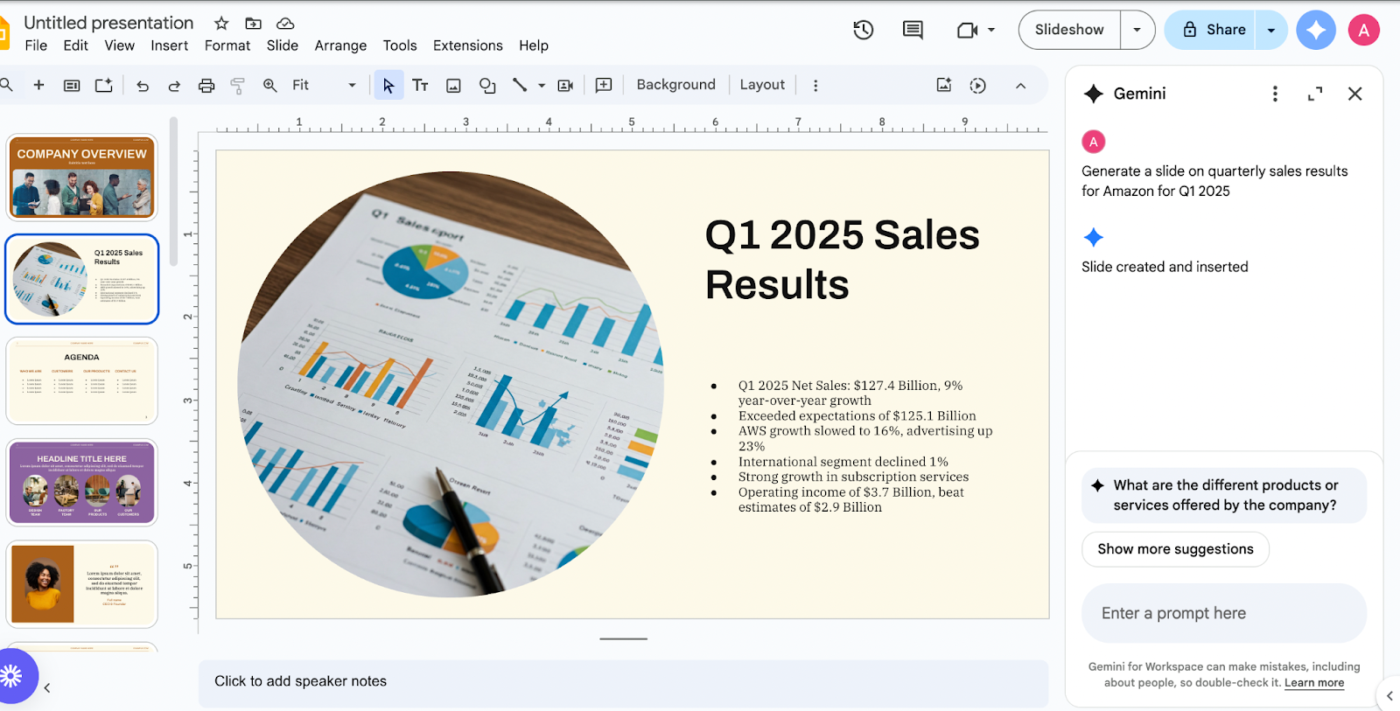
- Schrijf en verfijn tekst door Gemini te vragen "Maak een aantrekkelijke intro voor deze dia" of "Maak dit opsommingsteken beknopter"
- Vat de informatie samen door langere tekst te plakken en Gemini te vragen om "de sleutelpunten eruit te halen"
- Visualiseer gegevens door Gemini te integreren met Google Spreadsheets om nummers effectief weer te geven. Met AI die uw ideeën verfijnt, blijven uw dia's gefocust en boeiend
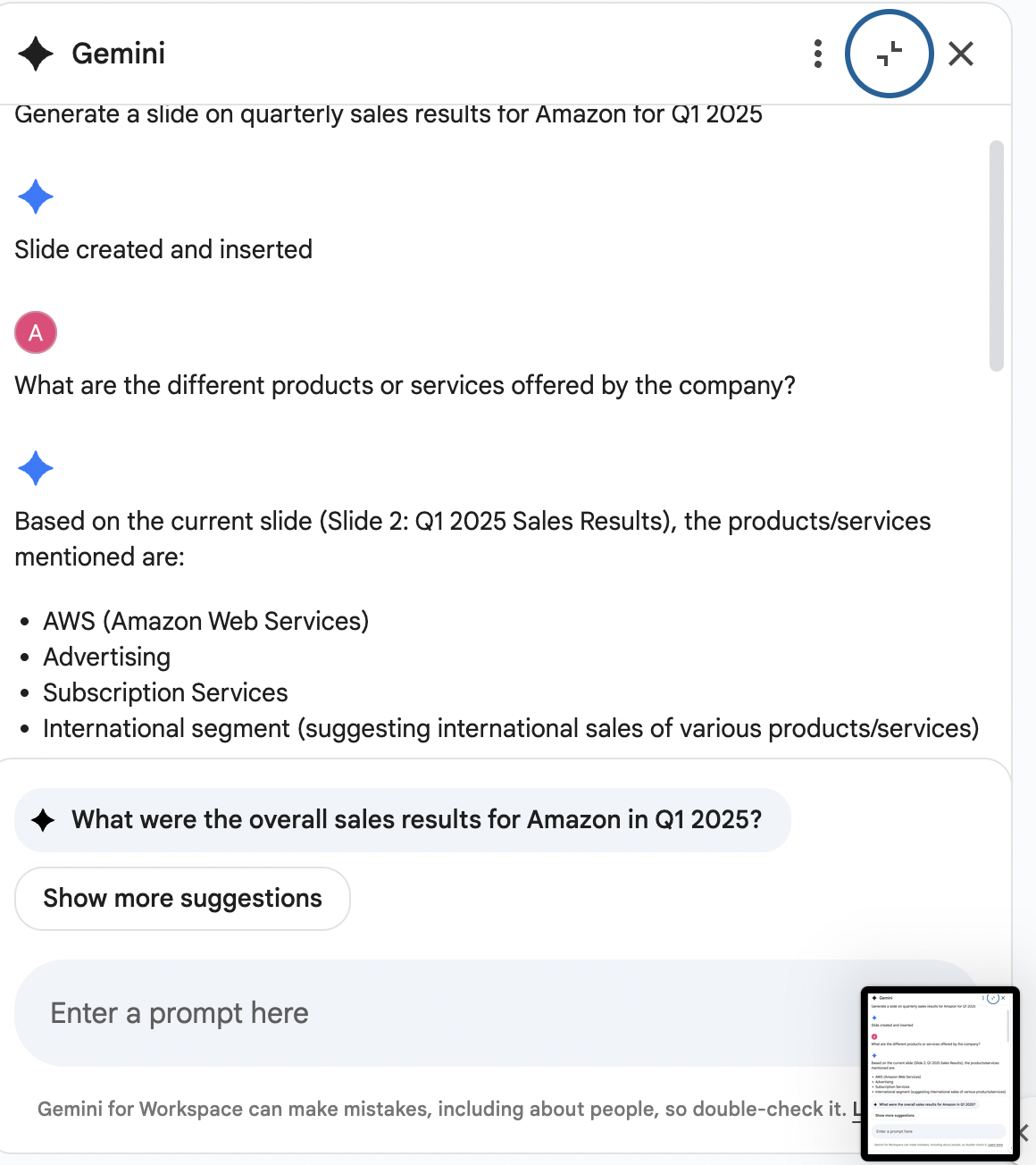
💡 Snelle hack: Vermeld je target doelgroep in prompts om Gemini te helpen je behoeften beter te begrijpen. Vraag voor een technisch publiek om gedetailleerde uitleg. Vraag voor beginners om eenvoudiger taalgebruik.
Stap 3: Visuele elementen ontwerpen
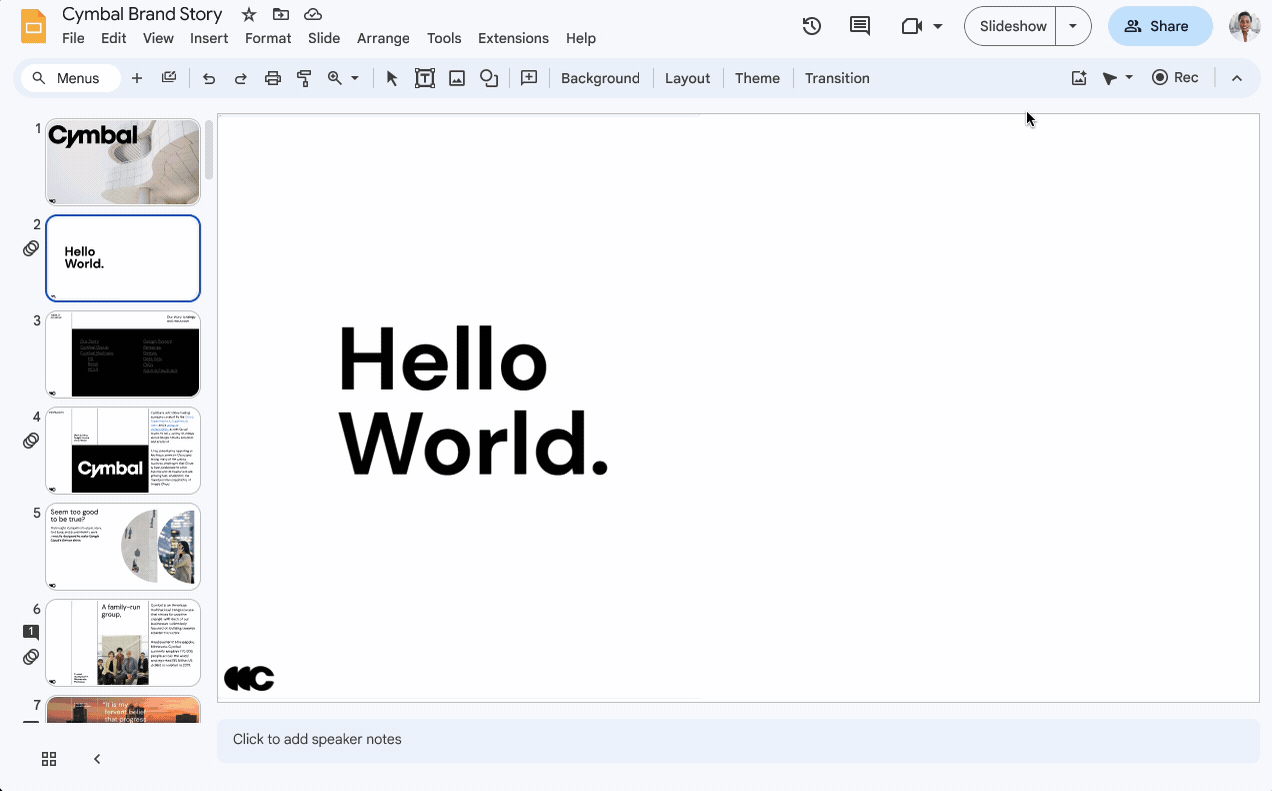
Een sterke presentatie bestaat niet alleen uit woorden, maar ook uit overtuigende beelden. Met Gemini in Google Slides kun je afbeeldingen genereren die bij je thema passen.
Hier lees je hoe je dat doet:
- Genereer aangepaste afbeeldingen door te beschrijven wat je wilt, zoals "Maak een illustratie die teamwerk in een modern kantoor laat zien. "
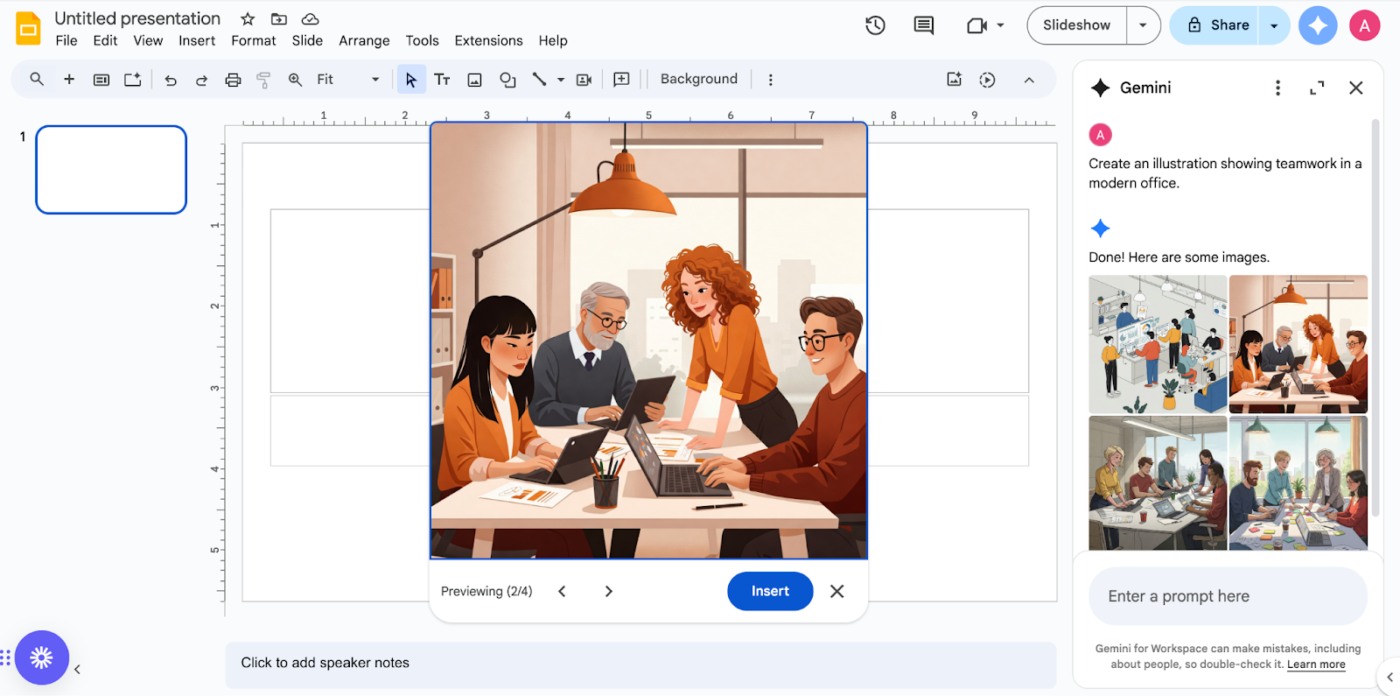
- Vraag Gemini om "Suggest a layout for this product comparison slide" om ontwerpsuggesties voor specifieke dia's te krijgen.
- Voeg AI-gegenereerde visuals toe door op Insert te klikken of relevante visuals te selecteren uit de voorgestelde opties
- Pas lay-outs en kleuren aan om de visuele aantrekkingskracht van je dia's te vergroten
- Zorg voor consistentie door Google Werkruimte apps te gebruiken om tekst, vormen en afbeeldingen samenhangend te formatteren
Of u nu bestaande dia's of Google-documenten verbetert of een nieuwe start maakt, deze AI-functies maken uw presentatie visueel dynamisch.
👀 Wist je dat? Vóór Gemini was Google's eerste AI-tool voor Google Slides de functie "Verkennen", die in 2016 werd gelanceerd. Deze slimme tool maakt gebruik van machine learning om je dia's te analyseren en automatisch ontwerpsuggesties te doen, waardoor het gemakkelijker wordt om gepolijste presentaties te maken.
Beperkingen van het gebruik van Gemini in Google Slides
Als je je publiek wilt betrekken bij een presentatie, lijkt Gemini AI voor Google Slides de perfecte oplossing, vooral als je al veel met Google Werkruimte werkt.
Maar voordat je het omarmt, moet je de sleutel beperkingen kennen die je werkstroom kunnen beïnvloeden.
1. Nauwkeurigheid van content moet voortdurend worden gecontroleerd ❌
Hoewel Gemini snel content voor je presentatie kan genereren, moet je alles wat het creëert op feiten controleren. De tool produceert soms plausibel klinkende maar onjuiste informatie, dus moet je elke dia die het genereert handmatig controleren en valideren. Deze extra stap in de verificatie kan je werkstroom vertragen.
2. Beperkte opties voor het aanmaken van afbeeldingen ❌
Heb je een dia waarop afbeeldingen met mensen moeten worden afgebeeld? Dan heb je pech. Gemini kan op dit moment geen afbeeldingen genereren met mensen erin.
Je bent afhankelijk van andere tools of stockfotoservices voor dia's die mensgerichte visuals vereisen.
3. De maandelijkse kosten lopen snel op ❌
Met $ 20 per gebruiker per maand kunnen de kosten van Gemini snel oplopen, vooral voor grotere teams. Een team van 10 personen zou bijvoorbeeld jaarlijks alleen al aan deze tool $2.400 uitgeven. Kleine bedrijven en freelancers kunnen moeite hebben om deze kosten te rechtvaardigen wanneer ze hun budget opstellen.
4. Kwaliteit hangt af van je vaardigheden ❌
De kwaliteit van Gemini's uitvoer is sterk afhankelijk van de aanwijzingen die je geeft. Als je nog niet bekend bent met AI-tools, kun je moeite hebben om de gewenste resultaten te behalen. Het schrijven van effectieve prompts vergt oefening en experimenteren. Slecht geschreven prompts leiden vaak tot off-target content en vereisen uitgebreide bewerking.
5. Toegang en integratie hordes ❌
Om Gemini samen met andere tools, zoals Looker Studio, te gebruiken, heb je een premium abonnement, de juiste toestemming voor weergave en editor-toegang tot je presentaties nodig. Als een van deze voorwaarden ontbreekt, wordt de toegang tot belangrijke functies geblokkeerd, waardoor je beperkt wordt in je mogelijkheden om het maximale uit de tool te halen.
📮 ClickUp Inzicht: Een gemiddelde kenniswerker moet verbinding maken met gemiddeld 6 mensen om werk gedaan te krijgen. Dit betekent dat hij of zij dagelijks contact moet maken met 6 belangrijke verbindingen om essentiële context te verzamelen, prioriteiten af te stemmen en projecten vooruit te helpen.
De strijd is echt - voortdurende follow-ups, verwarrende versies en zwarte gaten in de zichtbaarheid ondermijnen de productiviteit van teams. Bewaar uw samenwerkingspresentaties op de Whiteboards van ClickUp en blijf op de hoogte van wie waaraan heeft gewerkt.
AI en Google Slides gebruiken met ClickUp AI
Heb je een kosteneffectieve manier nodig om AI-tools te gebruiken in je presentaties? Google Slides is geweldig voor inleidende presentaties, maar er is een platform dat een AI-werkruimte biedt waarmee je betere presentaties kunt maken en je hele workflow op één plek kunt beheren.
ClickUp, de alles-in-één app voor werk, combineert projectmanagement, kennisbeheer en chatten - allemaal aangedreven door AI die u helpt sneller en slimmer te werken.
Vóór ClickUp werkten teams op afzonderlijke platforms, waardoor er werksilo's ontstonden en het een uitdaging was om effectief te communiceren over updates van taken en voortgang. Wat de rapportage van gegevens betreft, hadden onze leiders moeite om accurate rapporten te vinden die ze nodig hadden om sterke zakelijke beslissingen te nemen voor onze organisatie. Het meest frustrerende was dat we dubbel werk deden door het gebrek aan zichtbaarheid van de projecten in de verschillende teams.
Vóór ClickUp werkten teams op afzonderlijke platforms, waardoor er werksilo's ontstonden en het een uitdaging was om effectief te communiceren over updates van taken en voortgang. Wat de rapportage van gegevens betreft, hadden onze leiders moeite om accurate rapporten te vinden die ze nodig hadden om sterke zakelijke beslissingen te nemen voor onze organisatie. Het meest frustrerende was dat we dubbel werk deden door het gebrek aan zichtbaarheid van de projecten in de verschillende teams.
AI-gestuurde presentaties maken met ClickUp Whiteboards
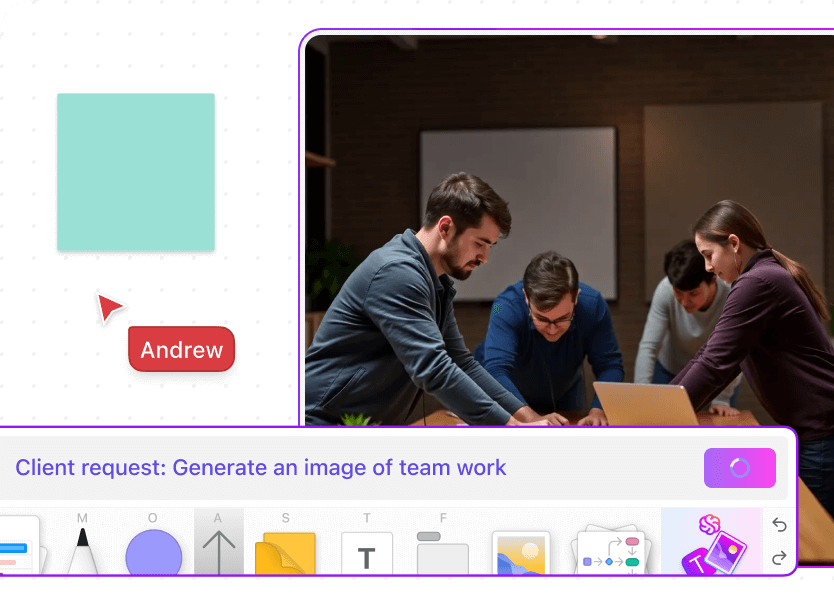
Moet je samenwerkende AI-presentaties maken? Traditionele presentatiesoftware zoals Google Slides kan beperkend zijn door de inflexibele structuur. Stap over op ClickUp Whiteboards om een andere dimensie toe te voegen aan het aanmaken van presentaties.
Of je nu werkt met een in-house team of op afstand presenteert aan een client, het kan worden gebruikt als een digitale brainstormtool waar ideeën vrij in kunnen stromen.
ClickUp Whiteboards voegen een nieuwe dimensie toe aan het aanmaken van presentaties. Zie ze als uw digitale brainstormruimte waar ideeën vrij kunnen stromen.
Je prikbord is uitgerust met een AI-afbeeldingsmaker, naast tools als plakbriefjes, beeldtoevoeging, vormen, kaders, vormen en sjablonen. Voeg gedetailleerde aanwijzingen toe om de perfecte afbeeldingen te genereren voor je presentatie of brainstormsessies.
Maak optimaal gebruik van ClickUp Brain voor presentaties
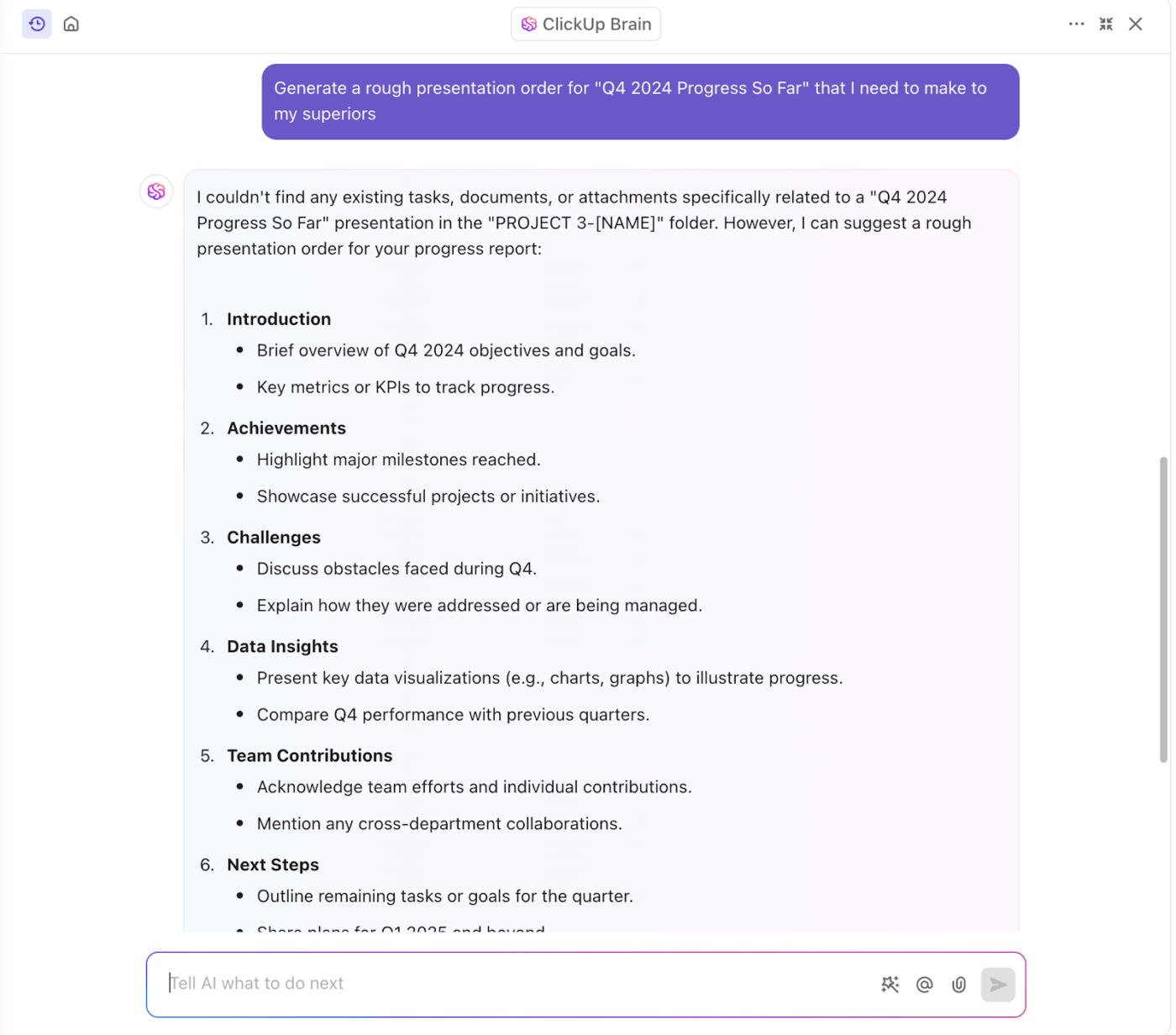
ClickUp Brain is meer dan alleen een AI-tool: het is een virtuele assistent die u kunt gebruiken voor allerlei schrijf- en onderzoekswerkzaamheden. Om je presentaties op te leuken, kun je ClickUp Brain vragen om aantekeningen te schrijven om je voor te bereiden op je spreekbeurt.
Het kan ook binnen enkele seconden content voor dia's voor je maken: geef Brain gewoon de content die je nodig hebt en laat het de rest doen.
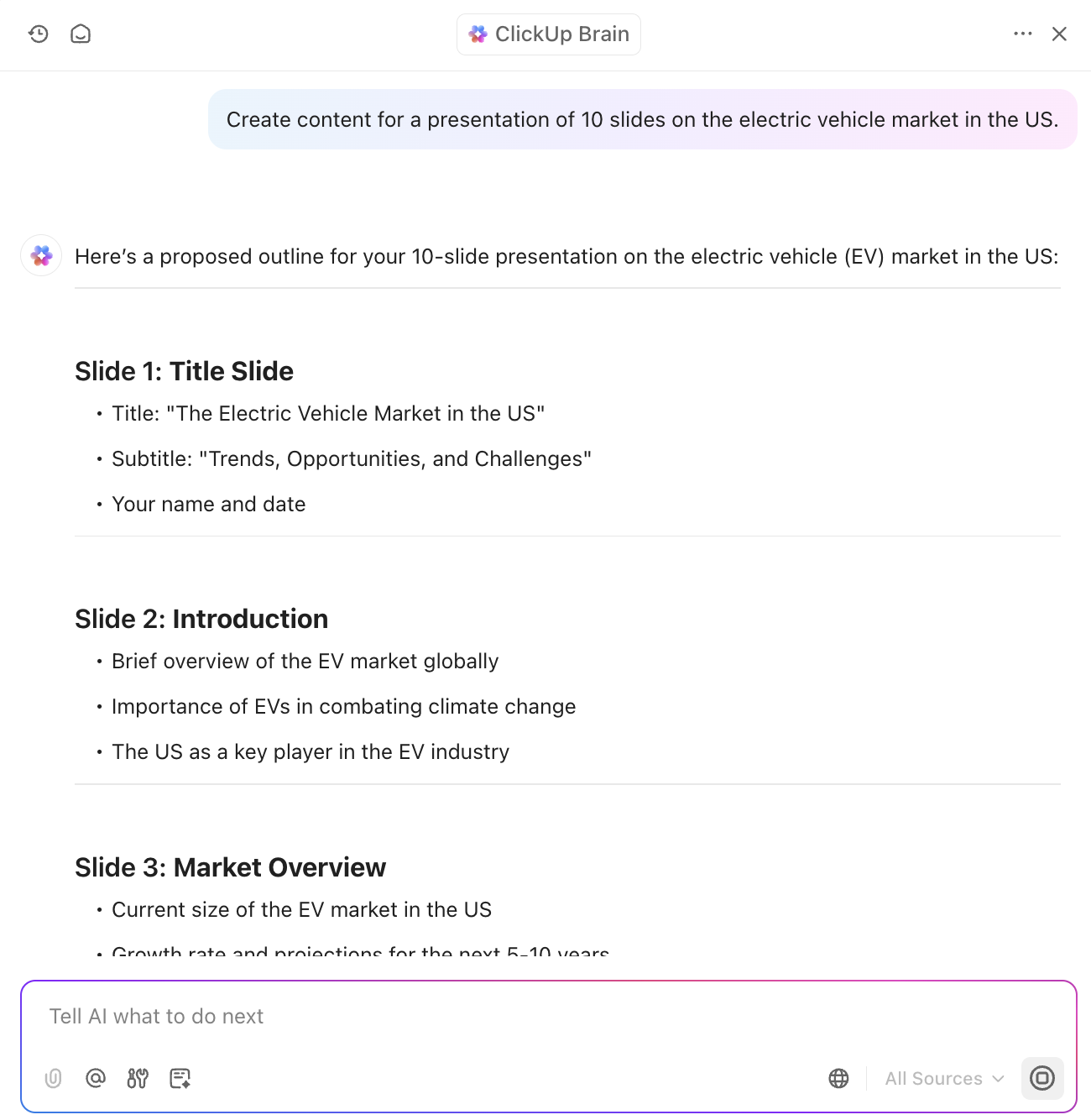
Maar wacht, er is meer!
Omdat ClickUp al je werk op één centrale locatie bewaart, kan Brain door je werkgegevens kruipen en statistieken en belangrijke informatie voor je presentatie eruit pikken.
Je hoeft niet meer te zoeken naar het percentage voltooide Taken in Q1-Brain kan het voor je vinden. Combineer uw Whiteboard met ClickUp Brain om de echte kracht van AI in te zetten voor het maken van afbeeldingen, het schrijven van content en het verzamelen van uw gegevens!
Als bonus hebt u nu met ClickUp Brain de optie om meerdere LLM's te gebruiken, zoals ChatGPT, Gemini en Claude. U hoeft dus ook niet over te schakelen tussen AI-tools; doe het allemaal binnen ClickUp.
ClickUp AI en Google Slides integratie

Maar wat als u Google Slides al gebruikt? Dat is geen probleem; upload je werk gewoon naar het platform met de gratis Google Drive-integratie en insluitmogelijkheden van ClickUp.
Eerst kunt u uw Google Slides-presentatie instellen op openbaar en de link naar uw project toevoegen. Werk in realtime samen met uw team op Slides, rechtstreeks vanuit ClickUp, en ja, u kunt ook ClickUp Brain gebruiken voor al uw AI-behoeften!
U kunt ook integreer uw Google Drive in ClickUp, waardoor het bijvoegen van bestanden bij taken en opmerkingen eenvoudig wordt. U kunt ook live previews van koppelingen krijgen en vanuit ClickUp aan uw dia's werken zonder van tabblad te hoeven wisselen.
ClickUp presentatie sjabloon
Klaar om te beginnen met het maken van uw meesterwerk op ClickUp? Begin met het ClickUp Presentatie sjabloon.
Dit sjabloon is ontworpen op ClickUp Whiteboards, is beginnersvriendelijk en biedt veel ruimte om doodles te maken of op te schrijven. Het maakt samenwerken met je team op afstand gemakkelijk en behoudt een duidelijke structuur van het begin tot het einde.
Hier zijn de sleutel functies van deze sjabloon die je zullen helpen die verbluffende presentatie te maken:
- Volledig aanpasbaar en gebruiksklaar: Pas de kant-en-klare presentatie aan je wensen en voorkeuren aan, zodat je snel aan de slag kunt
- Organisatie en duidelijkheid: Ontwikkel een duidelijke structuur van begin tot eind, zodat uw presentatie vloeiend en logisch in elkaar overgaat
- Taken bijhouden: Houd alle taken met betrekking tot je presentatie op één plek bij, zodat projectmanagement en voortgang gestroomlijnd worden
- Tijdbesparend: Bespaar tijd door materialen van tevoren voor te bereiden, zodat wijzigingen op het laatste moment niet meer nodig zijn
- Elimineert fouten: Voorkom fouten door een gestructureerd sjabloon te volgen, zodat uw presentatie gepolijst en foutloos is
Ook lezen: Gratis mindmapsjablonen voor Google Slides
Supercharge uw presentaties met ClickUp
De tips over het gebruik van Gemini in Google Slides zijn nog maar het begin. Met ClickUp kunt u al uw werk samenbrengen in één gestroomlijnd platform.
Nooit meer schakelen tussen tabbladen of feedback bijhouden. ClickUp integreert ClickUp-werkruimte, Google Slides en AI-tools zoals Gemini AI, zodat alles georganiseerd blijft.
Met ClickUp Whiteboards kunt u ook visueel brainstormen en ideeën omzetten in slides - allemaal binnen hetzelfde platform. En met ClickUp Brain is het genereren en verfijnen van ideeën voor content een fluitje van een cent.
Klaar om uw presentatievaardigheden te verbeteren? Meld u vandaag nog aan voor een gratis ClickUp account en begin met het maken van schitterende slides!